WPS Office怎么下载?
WPS Office可通过官网、应用商店或各大软件平台下载安装。电脑版用户可前往WPS官网下载安装包,按提示安装;手机用户可在App Store或各大安卓应用市场搜索“WPS Office”并点击下载,安装完成即可使用。
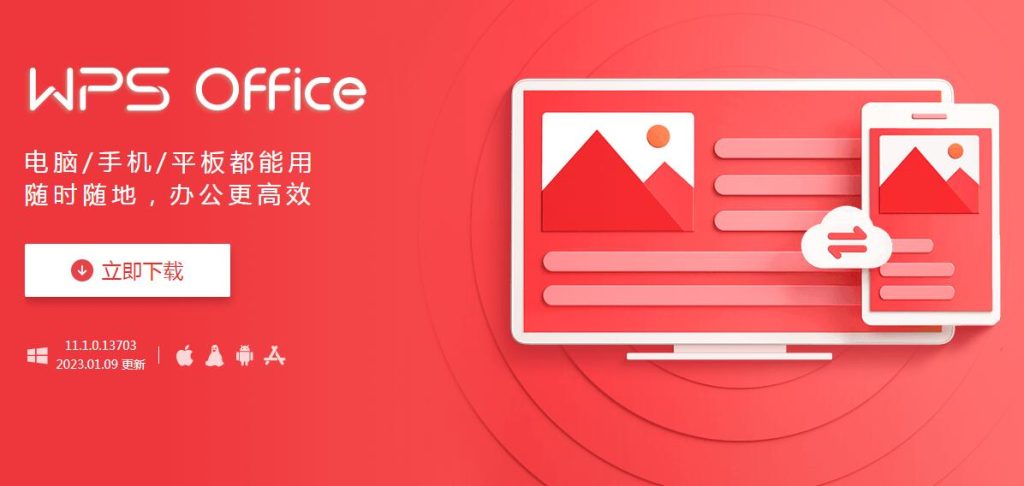
通过WPS官网下载安装方式
如何在官网找到下载入口
访问官方网站首页入口清晰: 打开浏览器输入“WPS官网”或直接访问官方网站首页,在顶部导航栏中通常会看到“下载”或“产品”栏目,用户点击即可进入下载中心,适用于所有系统用户快速导航。
按系统平台选择版本下载: 在下载页面中,根据设备类型可选择Windows、macOS、Linux等版本,点击对应的“免费下载”按钮即可开始下载,确保系统兼容版本正确匹配,无需手动筛选安装包。
注意识别官方网站防止误下载: 下载前需确认页面域名是否为WPS官方域名,避免进入仿冒或第三方推广页面,确保所下载文件为官方原版,保障软件安全性与稳定性,避免被捆绑插件干扰。
下载安装包后的安装步骤说明
双击安装包启动安装程序: 下载完成后,双击“.exe”或“.pkg”安装文件,根据系统提示开启安装流程,安装向导会引导用户完成操作,整个过程无需技术背景,仅需按步骤点击“下一步”。
选择默认或自定义安装路径: 安装界面提供“立即安装”和“自定义安装”两种方式。用户可选择将程序安装至默认目录,或点击自定义按钮修改目标路径及快捷方式设置,灵活满足个性化需求。
安装完成后立即运行WPS Office: 安装成功后可选择“立即启动”进入主程序界面,也可以点击桌面图标手动打开。首次启动时建议登录账号以同步文档和个性化配置,体验更完整,并可启用云文档服务。
在Windows系统中下载WPS Office
选择适合的Windows版本
确认系统兼容性要求: 在下载安装WPS之前,需确保电脑操作系统为Windows 7及以上版本(如Windows 10或11),并具备基础配置如至少2GB内存和2GB可用磁盘空间,以保证安装顺利进行。
访问官网下载最新版程序: 进入WPS官网“下载中心”页面,系统会根据用户操作系统自动推荐对应的Windows版本。点击“立即下载”即可获取最新版WPS安装包,避免使用旧版或兼容性较差的软件。
优先选择稳定版而非测试版: WPS可能提供测试版、国际版等多个选项,一般建议普通用户选择正式发布的稳定版本,保证功能完整、兼容性好,避免出现崩溃或功能异常的情况。
自定义安装路径与语言设置
选择自定义安装方式: 启动安装程序后,在初始页面点击“自定义安装”按钮,可以设置安装路径、桌面快捷方式创建等,适合对系统磁盘空间有特别规划的用户进行个性化操作。
更改默认安装位置节省C盘空间: 默认情况下WPS安装在C盘,用户可通过“浏览”按钮选择其他分区(如D盘或E盘)进行安装,有助于减轻系统盘压力,提高系统运行速度和软件稳定性。
设置软件界面语言选项: 安装过程中可根据需要选择简体中文、繁体中文或英文界面,安装完成后也可在软件设置中随时切换语言,满足不同语言环境下的用户使用需求,提升操作舒适度。
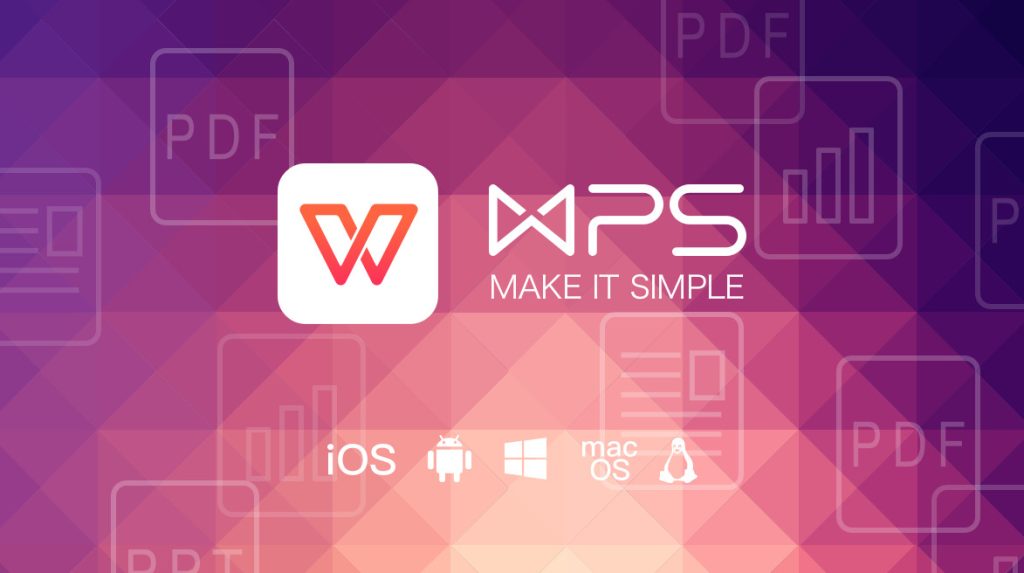
在Mac系统中下载WPS Office
访问macOS专属下载页面
进入WPS官网选择Mac版本: 打开WPS官方网站,在“下载中心”页面下选择macOS平台,点击“Mac版下载”按钮,即可开始获取适用于Mac系统的官方安装包,确保版本与系统兼容。
确认系统版本满足要求: 在下载前,应确认自己的Mac系统版本是否为macOS 10.14或以上,以确保WPS Office的顺利安装与后续使用,避免因系统过旧导致功能异常或闪退问题。
选择合适的安装方式: 用户既可通过官网下载.dmg文件手动安装,也可前往App Store搜索“WPS Office”进行一键安装,两种方式均为官方渠道,用户可根据喜好自由选择。
拖动安装方式的使用方法
双击打开下载的安装包: 下载完成后,双击“.dmg”文件启动安装界面,Mac系统会自动加载并弹出安装窗口,显示WPS图标与“Applications”应用文件夹图标。
拖动图标完成安装过程: 用户只需将WPS图标拖动至“Applications”文件夹图标上,即可自动复制文件至应用目录,整个过程无需复杂配置,是Mac系统常见的快捷安装方式。
首次打开时授予权限并验证来源: 安装完成后首次打开WPS,macOS系统可能提示“该应用来自互联网”,点击“打开”并按需授权文件访问权限,即可正常使用全部功能。
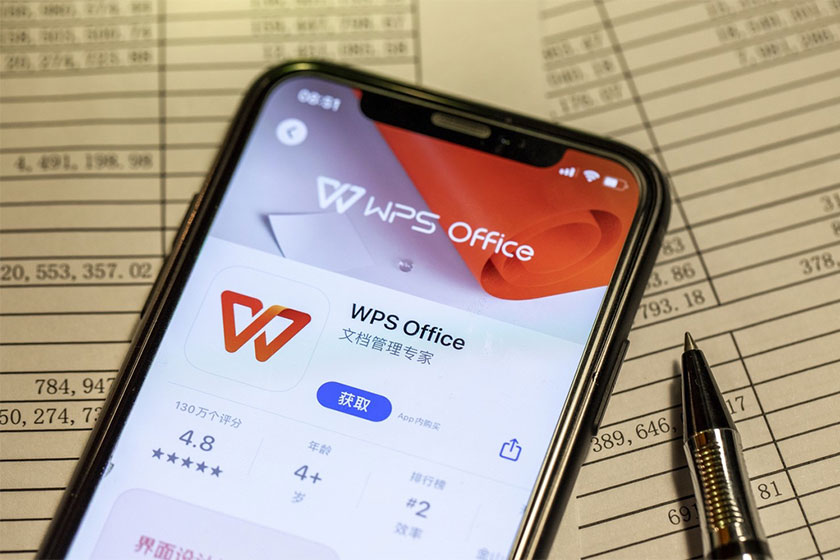
安卓手机下载安装WPS Office
使用主流安卓应用商店下载
在应用商店搜索WPS Office: 打开手机自带的应用商店(如华为应用市场、小米商店、OPPO商店或Google Play),在搜索栏中输入“WPS”或“WPS Office”,点击搜索即可找到官方应用。
确认开发者信息避免误装: 在搜索结果中选择由“珠海金山办公软件有限公司”或“Kingsoft Office Software”发布的版本,确认图标和开发者信息,避免下载到山寨或广告版应用。
点击下载安装并等待完成: 进入应用页面后点击“下载安装”按钮,应用会自动开始下载并安装至手机,过程通常不超过两分钟,具体时间取决于设备性能和网络状况。
授权权限并完成初次配置
首次启动时授予必要权限: 安装完成后打开WPS,系统会弹出权限请求提示,包括文件存储、相机、麦克风等权限,建议点击“允许”以确保文档读取、编辑、扫描等功能正常运行。
登录账号以启用云端同步: 初次使用建议登录WPS账号,可通过手机号、微信、QQ等方式一键登录。登录后可使用云文档、历史记录同步、模板资源等扩展功能,提升使用体验。
完成新手引导并设置首选项: WPS首次打开会提供功能引导,包括设置默认打开格式、是否启用推送通知、文档目录权限等。根据提示配置完成后,即可进入主界面开始使用。

iPhone上获取WPS Office应用
通过App Store搜索下载安装
在主屏幕打开App Store应用: 点击iPhone主屏幕上的“App Store”图标,进入苹果官方应用商店。App Store是iOS系统下最安全的软件下载平台,确保用户下载到正版WPS应用。
输入关键词并确认开发商信息: 在顶部搜索栏输入“WPS Office”或“WPS”,点击搜索后在结果中找到由“Kingsoft Office Software, Inc.”发布的官方版本,避免下载仿冒应用。
点击获取按钮下载安装应用: 在确认应用图标与开发商无误后,点击“获取”按钮并进行面容ID、指纹或Apple ID密码验证,应用将自动下载并安装至设备,下载时间取决于网络状况。
登录账号实现文档同步功能
支持多种快捷登录方式: 安装完成后打开WPS应用,系统将引导用户登录账号。支持手机号、微信、QQ和Apple ID等方式快速登录,登录成功后可解锁完整功能与云端同步。
启用云文档自动同步功能: 登录后可访问“我的云文档”,系统会自动同步云端文件、历史记录和模板设置,确保跨设备办公数据一致,适合多终端切换的用户使用。
同步iCloud及本地文件夹: WPS iOS版本支持与iCloud Drive集成,用户可在“文件”App中管理WPS文档,实现本地与云端资料统一管理,提升文档访问效率与数据安全性。
WPS Office在哪些平台可以下载?
WPS Office支持在Windows、macOS、安卓和iOS等主流平台下载安装。用户可通过WPS官网、各大安卓应用市场、App Store或Microsoft Store获取官方版本,确保软件来源安全可靠。
WPS Office官方下载和应用商店下载有区别吗?
官网下载版本功能更完整,适合自定义安装路径与更新管理,而应用商店版本更新更自动、界面更简洁。两者均为官方发布,用户可根据使用设备和偏好选择下载方式。
下载安装WPS Office后是否需要登录账号?
安装完成后可直接使用基础功能,登录账号可解锁云文档同步、会员模板、跨设备编辑等功能。建议登录WPS账号以便体验更完整的文档管理与多端协同功能。
